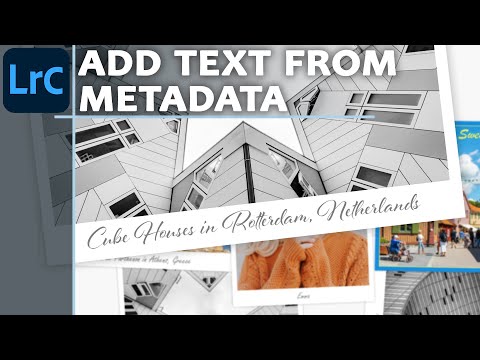
Inhoud

Adobe Lightroom 2 is een beheerprogramma voor digitale fotografie waarmee gebruikers individuele of groepsmanipulaties op hun foto's kunnen categoriseren en toepassen voordat ze worden geëxporteerd. Het meest voorkomende gebruik betreft de mogelijkheid om zich te ontwikkelen in RAW-afbeeldingen, waardoor fotografen controle hebben over de ontwikkeling en nabewerking van hun afbeeldingen. RAW is een bestandsformaat vergelijkbaar met JPG, maar het is een onbewerkte versie van een foto (vergelijkbaar met een negatievenfilm) zonder dat er nabewerking is toegepast. Lightroom 2 bevat ook twee functies die geen deel uitmaakten van de eerste versie: de mogelijkheid om tekst en randen toe te voegen.
Tekst
Stap 1
Klik in het programma op de module "Diavoorstelling" en klik op de foto waarin u tekst wilt toevoegen.
Stap 2
Klik op de "ABC" -knop om de tekstvak-tool te activeren.
Stap 3
Typ uw tekst in het vak "aangepaste tekst" en druk op de toets "Enter". U kunt ook het pop-upmenu gebruiken om automatisch bepaalde informatie toe te voegen, zoals metagegevens van foto's, uw organisatieschema of sterbeoordeling.
Stap 4
Bewerk de kleur, dekking, lettertype en typografie van de tekst met behulp van de overeenkomstige menu's naast het vak "aangepaste tekst".
Stap 5
Pas de grootte van de tekst aan door op de hoeken van het vak eromheen te klikken en te slepen. Sleep naar binnen om de lettergrootte te verkleinen en naar buiten om deze te vergroten. Verplaats de tekst door in het tekstvak te klikken en de cursor naar een gebied in de foto te slepen.
Rand
Stap 1
Open het paneel "beeldinstellingen" en selecteer de foto waaraan je een rand wilt toevoegen.
Stap 2
Klik op de optie "lijnrand" om een uniforme rand rond uw foto toe te voegen.
Stap 3
Selecteer de kleur van uw rand door een kleur te kiezen uit het menu "kleurstaal".
Stap 4
Pas de grootte van uw rand aan door op de pijl op de schuifregelaar "Breedte" te klikken en deze te verslepen.
Stap 5
Pas de duidelijkheid, afstand tot de rand, schaduwgladheid en de hoek van de schaduw aan door de waarden in de opties voor dekking, offset, radius en hoek te bewerken.